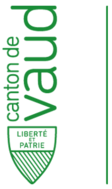Faculté de biologie et de médecine - Wiki - Informatique
Navigation
Contacts - Impression
Liens rapides
Débuts à la FBM- Demander un compte UNIL (externe)
- Activer son compte UNIL
- Valider la Charte IT FBM
- Changer son mot de passe
- Guide informatique FBM
- Découvrir les services IT
Table des matières
Saisir une nouvelle commande au DNF
Produits concernés
| Nom | |
|---|---|
| Application | Site de réquisitions DNF |
Description
Cet article décrit la saisie d'une nouvelle commande à partir du Site de réquisitions DNF.
Solution
Saisir une nouvelle réquisition
- Dans la partie “utilisateurs” cliquer sur Saisir une nouvelle réquisition.

- S'identifier, choisir la langue et commencer la commande.
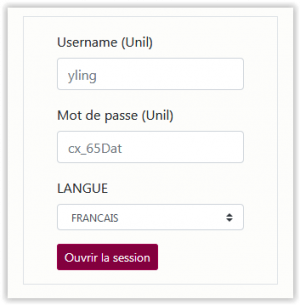
- Compléter le formulaire de commande:
- Grâce aux fiches créées par la Secrétaire de direction à l'arrivée d'une personne, l'entête de la commande est déjà remplie.
- Choisir le destinataire (groupe) dans la liste déroulante.
- Indiquer si la commande a déjà été effectuée par vos soins: cela permet d'éviter de commander à double tout en garnissant les statistiques et autres bilans.
- Si nécessaire, modifier l'adresse de facturation et/ou indiquer aux secrétariat son statut “Urgent”.
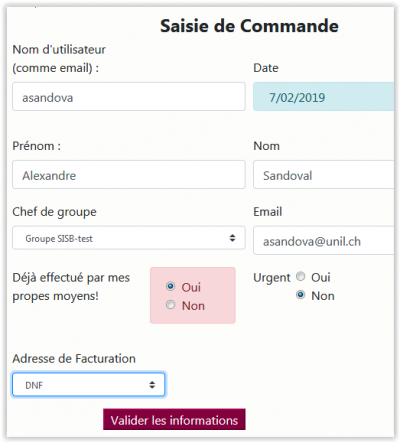
- Valider pour passer à l'étape du choix du fournisseur.
- Choisir un fournisseur. Pour information, ce choix n'est pas limité qu'aux fournisseurs du groupe du commanditaire: par exemple, John Doe du groupe 1 pourrait très bien commander chez l'un des fournisseurs du groupe 23. Veuillez noter qu'une fois le fournisseur choisi, tous les champs se remplissent automatiquement.
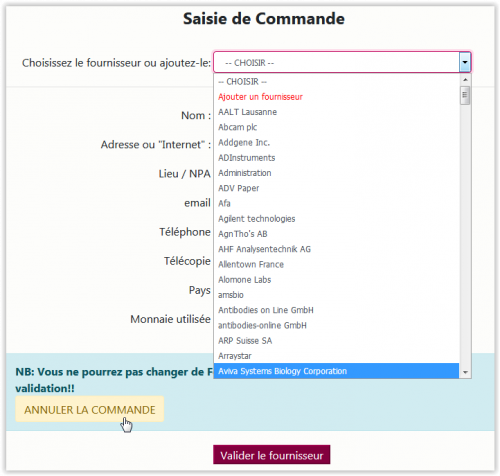
- Si vous changez d'avis, vous pouvez déjà annuler la commande.
- Si le fournisseur voulu ne se trouve pas dans la liste, vous avez la possibilité de l'ajouter à la volée.
- Ajouter des articles à la commande.
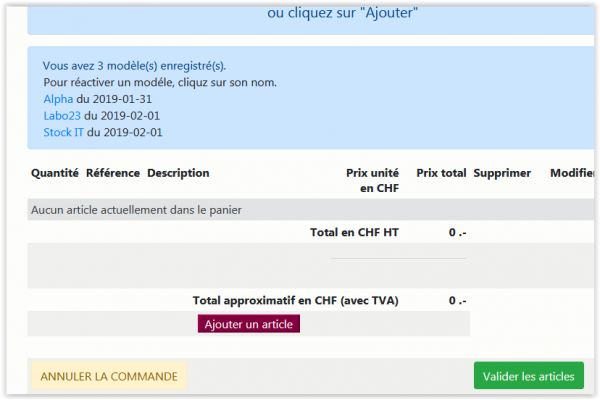
Si vous avez un ou des modèles enregistrés, vous pouvez les réactiver pour passer, mettons, la même commande que vous passez tous les mois chez ce fournisseur ou vous pouvez en créer une nouvelle en cliquant sur “Ajouter un article”.
Ainsi, vous passez à la page de sélection des articles déjà commandés chez ce fournisseur et, si vous ne trouvez pas l'article désiré, vous pouvez le créer.
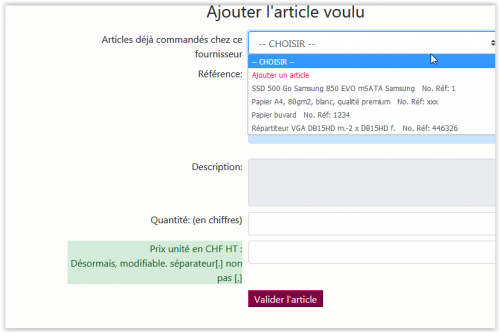
- Après avoir créé ou choisi l'article tous les champs, sauf la quantité, se remplissent automatiquement et se verrouillent. Cependant, la rubrique “prix” de l'article est modifiable afin de tenir compte de variations du marché.
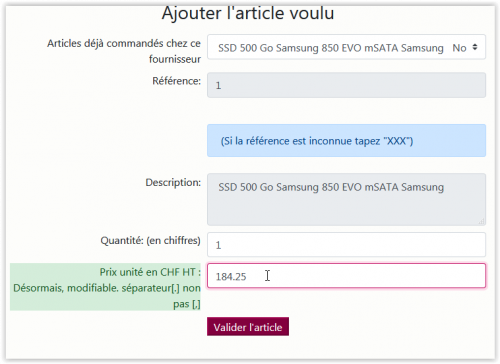
- En validant vous retournerez à la page précédente. Depuis cette page vous pouvez:
- Ajouter encore un autre article
- Annuler la commande
- Valider le/les articles
- Modifier ou supprimer l'article “en attente”.
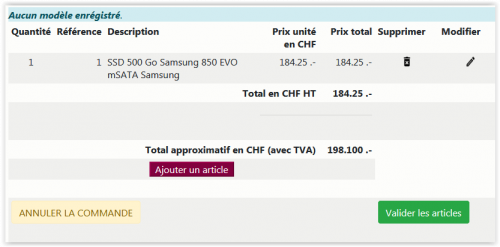
- Une fois tous les objets de la commande ajoutés, valider les articles et accéder au récapitulatif. Le récapitulatif de la commande vous permet d'ajouter des remarques destinées:
- Aux secrétaires qui traiteront administrativement la commande
- Au fournisseur.
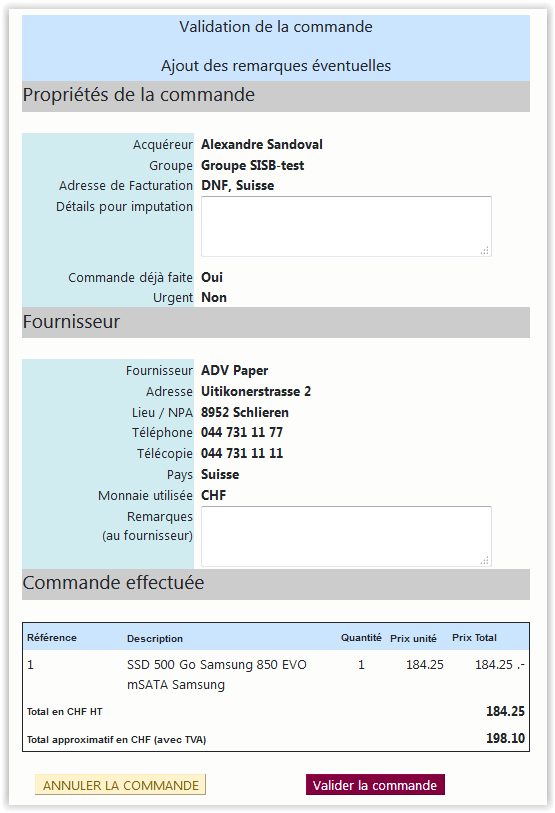
- Si la commande est correcte, valider la commande. Dans le cas contraire Annuler la commande.
- Sur la dernière page, vous trouvez les remerciements et l'indication du numéro de votre commande. Cliquer sur le bouton “RETOUR” en bas de la page pour terminer le processus.
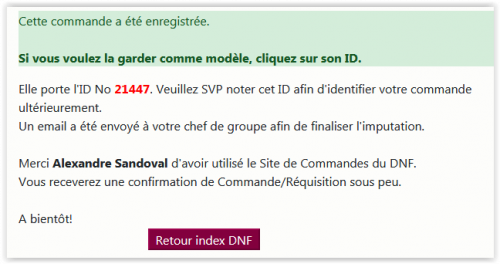
Processus de validation
Hormis le message de notification “Nouvelle commande” envoyé aux secrétaires, la suite sera définie selon votre statut:
Collaborateur/trice
- Un courrier est envoyé à votre Chef de groupe lui signalant votre commande et lui demandant de la valider.
- Si le Chef de groupe refuse de valider la commande, celle-ci est classée sans suite et vous recevez un courrier vous annonçant le refus.
- Si le Chef de groupe valide la commande, il sera invité à choisir le fonds qui sera utilisé pour ventiler la commande.
- En fonction du type de fonds choisi, deux possibilités:
- Si c'est son fond, la commande part au secrétariat.
- Si c'est le fond “Etat de Vaud”, il faudra choisir le secteur où elle sera imputée et la commande sera redirigée vers le Responsable du secteur concerné.
- Dans le cas d'une commande transmise à un responsable de secteur, ce dernier peut à son tour, valider ou refuser la commande:
- Si la commande est refusée, la commande est classée sans suite et vous recevez un courrier vous annonçant le refus.
- Si la commande est validée, la commande part aux secrétariat pour la partie administrative et vous recevrez un courrier vous indiquant que la commande a été acceptée.
Chef de groupe
- Pour les chefs de groupe, la dernière page de la saisie d'une commande est différente: au lieu du numéro de la commande et du bouton “RETOUR”, il y a une invitation à choisir directement le fonds qui sera utilisé pour ventiler la commande. En fonction du type de fond choisi, deux possibilités:
- Si c'est son fonds, la commande part au secrétariat.
- Si c'est le fonds “Etat de Vaud”, il faudra choisir le secteur où elle sera imputée et la commande sera redirigée vers le Responsable secteur.
- Dans le cas d'une commande transmise à une responsable de secteur, ce dernier, comme le Chef de groupe peut valider ou refuser la commande.
- Si la commande est refusée, la commande est classée sans suite et le Chef de groupe est averti du refus.
- Si la commande est validée, elle part au secrétariat pour la partie administrative.

 Imprimer
Imprimer